用u盘装win8系统教程
1、到老毛桃官网中下载老毛桃v9.3安装包到系统桌面上,如图是已经下载好的老毛桃安装包

2、将4gU盘制作成U盘启动盘
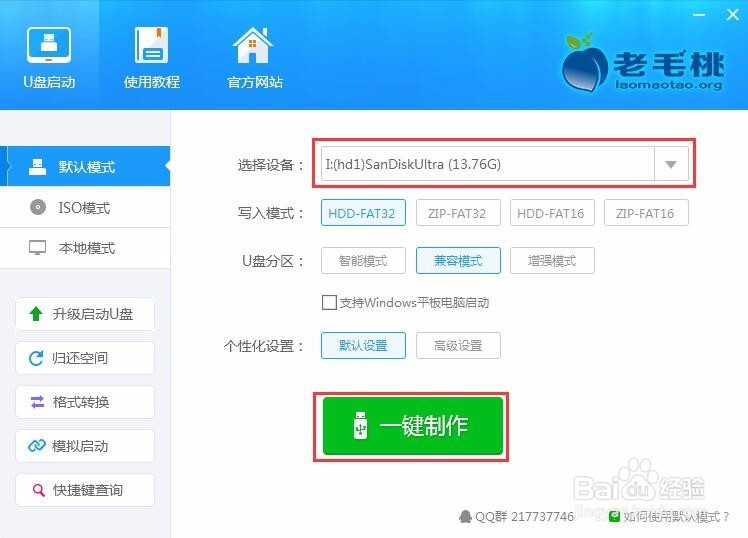
3、将老毛桃启动u盘插入电脑usb接口,接着开机,等到屏幕上出现启动画面后按快捷键进入到老毛桃主菜单页面,选择菜单中的“【02】老毛桃WIN8 PE标准版(新机器)”,按回车键确认
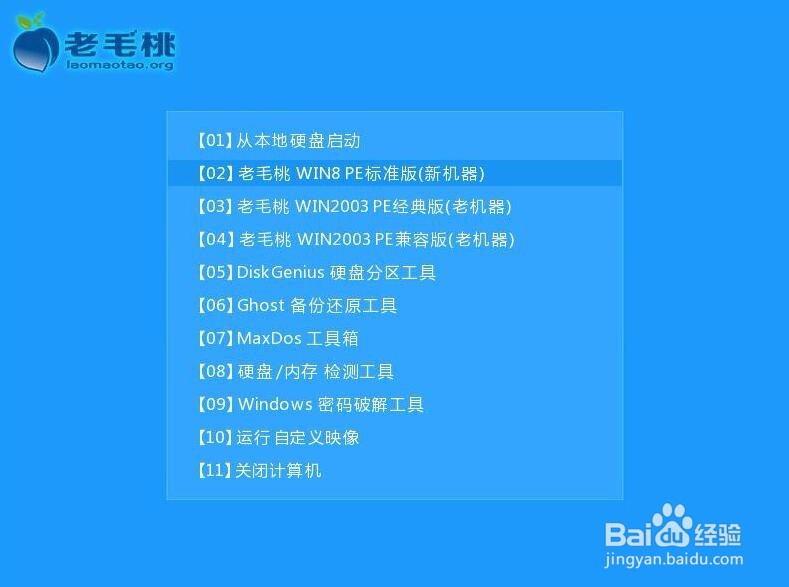
4、进入pe系统桌面后,点击打开老毛桃PE装机工具,然后在工具主窗口中点击“浏览”按钮,选中win8系统镜像文件,点击“打开”即可

5、添加完系统镜像文件后,在下面的磁盘分区列表中选择C盘用于存放系统,然后点击“确定”按钮即可

6、随后会弹出一个提示窗口,询问是否执行还原操作,我们只需点击“确定”即可,如下图所示

7、接着,程序开始释放系统镜像文件,我们只需耐心等待操作完成并自动重启即可。如下图所示

声明:本网站引用、摘录或转载内容仅供网站访问者交流或参考,不代表本站立场,如存在版权或非法内容,请联系站长删除,联系邮箱:site.kefu@qq.com。
阅读量:28
阅读量:186
阅读量:50
阅读量:178
阅读量:58